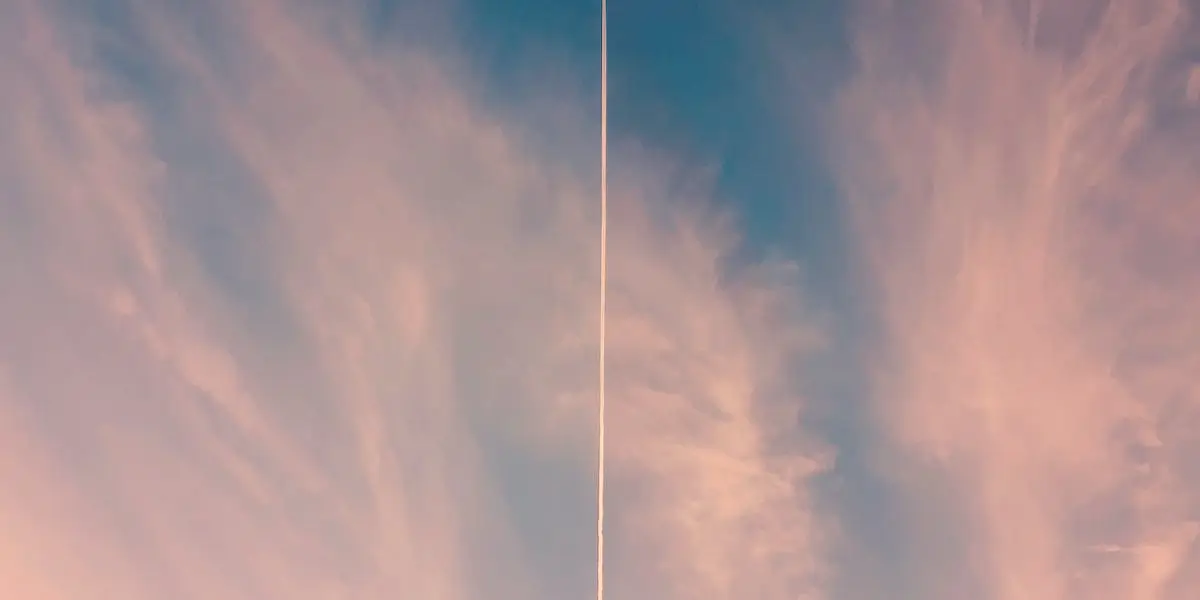
Navegue rápido
Você está aprendendo a utilizar o Excel e se perguntando como excluir uma linha ou uma coluna? Não se preocupe, essas são tarefas muito simples de serem realizadas, e neste artigo vou te mostrar passo a passo como fazer isso. O Excel é uma ferramenta muito poderosa para a organização de dados e para a criação de tabelas e gráficos. No entanto, é normal que surjam dúvidas sobre como realizar certas tarefas. Seja para corrigir um erro de digitação ou para reorganizar as informações da sua planilha, saber como excluir uma linha ou uma coluna pode ser muito útil no seu dia a dia.
A exclusão de uma linha no Excel é um procedimento muito simples. Para isso, siga os passos abaixo:
Na sua planilha, clique na numeração da linha correspondente à que você deseja excluir. Por exemplo, se você deseja excluir a linha 5, clique no número 5 que fica à esquerda da planilha.
Após selecionar a linha, clique com o botão direito do mouse nela. Será exibido um menu de opções.
No menu de opções, escolha a opção “Excluir”. A linha selecionada será imediatamente excluída, e as linhas abaixo dela serão automaticamente reposicionadas.
A exclusão de uma coluna no Excel também é muito simples. Siga os passos abaixo para realizar essa tarefa:
Na sua planilha, clique na letra da coluna correspondente à que você deseja excluir. Por exemplo, se você deseja excluir a coluna B, clique na letra B que fica no topo da planilha.
Após selecionar a coluna, clique com o botão direito do mouse nela. Será exibido um menu de opções.
No menu de opções, escolha a opção “Excluir”. A coluna selecionada será imediatamente excluída, e as colunas à direita dela serão automaticamente reposicionadas.
Agora que você sabe como excluir uma linha ou uma coluna no Excel, poderá utilizar essa habilidade para trabalhar de forma mais eficiente e organizada. Lembre-se de sempre salvar uma cópia de segurança do seu arquivo antes de realizar qualquer alteração, para evitar a perda de dados. Atualize suas planilhas com facilidade, corrija erros e mantenha suas informações sempre atualizadas. Com o Excel, você terá o controle total dos seus dados.

Em até 6x de R$8,17 s/ juros

Em até 6x de R$8,17 s/ juros

Em até 6x de R$16,50 s/ juros

Em até 6x de R$8,17 s/ juros

Em até 6x de R$13,17 s/ juros

Em até 6x de R$21,50 s/ juros


Em até 6x de R$8,17 s/ juros

Em até 6x de R$13,17 s/ juros

Em até 6x de R$16,50 s/ juros

Em até 6x de R$16,50 s/ juros

Em até 6x de R$8,17 s/ juros

